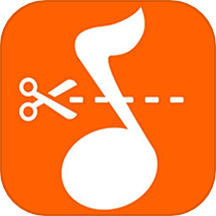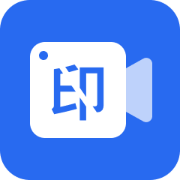利用GoldWave软件自动去除人声的方法
在使用GoldWave软件进行音频编辑时,自动消除人声是一项非常实用的功能。无论是为了制作卡拉OK伴奏,还是为了从音乐中提取纯乐器声轨,GoldWave都提供了多种方法来实现这一目标。以下将详细介绍如何使用GoldWave自动消除人声,同时确保内容结构清晰、关键词布局合理,以提高用户阅读体验和搜索引擎友好度。

GoldWave自动消除人声教程
一、准备工作
首先,确保你已经安装了GoldWave软件。推荐使用较新的版本,如6.18或更高版本,以确保功能的完整性和稳定性。同时,确保你的音频文件是立体声格式,因为只有立体声文件才能进行人声消除处理。立体声文件的声波通常显示为红色和绿色两个波形,如果只有红色或绿色,则说明该文件不支持人声消除。

二、导入音频文件
1. 打开GoldWave软件:双击桌面上的GoldWave图标,启动软件。

2. 导入音频文件:在菜单栏上点击“文件”——“打开”,浏览你的电脑,找到你想要编辑的音频文件,双击该文件将其导入到GoldWave中。
三、选择需要处理的音频片段
1. 全选音频:如果你想要消除整个音频文件中的人声,可以点击工具栏上的“全选”按钮。
2. 部分选择:如果你只想消除部分音频中的人声,可以拖动鼠标选中该部分声波。
四、消除人声的方法
GoldWave提供了多种方法来消除人声,主要包括使用混音器、消减人声和立体声中心。下面将详细介绍每种方法。
方法一:使用混音器消除人声
1. 打开混音器:在菜单栏上点击“效果”——“立体声”——“混音器”。
2. 设置混音器:在混音器界面中,你会看到左声道和右声道的音量调节。为了消除人声,需要将左声道的左侧音量设置为100%,右侧音量设置为-100%;同样,将右声道的左侧音量设置为-100%,右侧音量设置为100%。这样做的原理是,人声通常同时存在于左右两个声道中,通过反向调节左右声道的音量,可以消除共同的人声部分。
3. 试听效果:设置完成后,点击“确定”按钮,然后播放音频以试听效果。如果效果不理想,可以返回混音器界面进行微调。
方法二:使用消减人声功能
1. 打开消减人声对话框:在菜单栏上点击“效果”——“立体声”——“消减人声”。
2. 选择预置模式:在弹出的消减人声对话框中,你会看到一个预置列表。从列表中可以选择不同的模式,如“单纯带阻”、“单纯消除”和“减少立体声人声”。其中,“减少立体声人声”通常是最常用的模式。
3. 试听并确定模式:让音乐开始播放,通过预置的与人声相关的功能进行试听,找到一个效果最好的模式。
4. 应用预置方式:确定好模式后,点击“确定”按钮,然后全选音频(如果之前未全选),再次进入消减人声对话框,应用之前确定的预置方式。
5. 等待处理:等待消减人声的处理过程结束。处理时间取决于音频文件的长度和计算机的性能。
方法三:使用立体声中心消除人声
1. 打开立体声中心:在菜单栏上点击“效果”——“立体声”——“立体声中心”。
2. 设置立体声中心:在立体声中心界面中,你会看到各种预设选项。找到“删除人声音”预设,并进行微调以达到最佳效果。
3. 应用设置:设置完成后,点击“确定”按钮,然后播放音频以试听效果。
五、保存处理后的音频文件
1. 另存为:处理完音频后,不要直接点击“保存”按钮,否则会覆盖原始文件。在菜单栏上点击“文件”——“另存为”,选择一个保存位置和文件名,然后点击“保存”按钮。
2. 选择格式:在弹出的保存对话框中,可以选择不同的音频格式,如MP3、WAV等。根据需要选择合适的格式。
六、注意事项
1. 音频质量:消除人声的过程可能会对音频质量产生一定影响。因此,在处理前最好备份原始音频文件。
2. 耐心调整:对于比较复杂的人声消除任务,可能需要更多的耐心去调整参数和试听效果。
3. 软件版本:确保使用的是较新版本的GoldWave软件,以获得最佳的功能和性能。
七、总结
通过以上步骤,你可以使用GoldWave软件自动消除音频文件中的人声。无论是使用混音器、消减人声还是立体声中心方法,都可以达到一定的效果。不过,需要注意的是,消除人声的过程可能会对音频质量产生一定影响,因此在实际应用中需要根据具体情况进行选择和调整。同时,耐心和细心也是成功消除人声的关键。希望这篇教程能够帮助你更好地使用GoldWave软件进行音频编辑和处理。
- 上一篇: 超有效!轻松学会去除眼袋的方法
- 下一篇: 如何用二分法求解方程的近似解?
-
 Goldwave去除人声教程资讯攻略11-20
Goldwave去除人声教程资讯攻略11-20 -
 一键学会GoldWave去除人声技巧资讯攻略11-27
一键学会GoldWave去除人声技巧资讯攻略11-27 -
 如何在GoldWave中消除录音中的噪声?资讯攻略11-02
如何在GoldWave中消除录音中的噪声?资讯攻略11-02 -
 如何掌握免费半自动博客群发软件的操作技巧?资讯攻略10-27
如何掌握免费半自动博客群发软件的操作技巧?资讯攻略10-27 -
 Cool Edit教程:轻松消除人声,自制完美伴奏资讯攻略11-01
Cool Edit教程:轻松消除人声,自制完美伴奏资讯攻略11-01 -
 快速提升熊猫人声望的秘诀,一网打尽!资讯攻略10-25
快速提升熊猫人声望的秘诀,一网打尽!资讯攻略10-25